Guida per sviluppatori per la creazione di metadati del servizio
Avviso di deprecazione di MBAE
Importante
A partire da Windows 10, versione 1803, l'esperienza dell'app MBAE viene sostituita da un'app UWP MO. Per altre informazioni sulle app UWP MO, vedi App UWP per dispositivi mobili UWP.
Questa guida illustra il processo di creazione di un pacchetto di metadati del servizio nel dashboard hardware di Windows Dev Center, noto in precedenza come Sysdev. I metadati del servizio sono necessari per connettere un'app mobile broadband al dispositivo hardware. Quando un utente collega un dispositivo mobile broadband nel computer, i metadati del servizio associati vengono scaricati e quindi l'app mobile broadband viene scaricata automaticamente.
È possibile sfruttare i metadati del servizio per creare un'esperienza profondamente integrata con Windows. I pacchetti di metadati del servizio consentono di includere informazioni di personalizzazione, ad esempio icone e nome dell'operatore, configurare le impostazioni e le autorizzazioni per l'accesso all'hardware SIM e agli hotspot personali e effettuare il provisioning delle app mobile broadband per lavorare con il dispositivo mobile broadband.
Nota
Anche se l'app mobile broadband è installata automaticamente, l'utente deve aggiungerlo manualmente alla schermata Start.
Introduzione
Per creare un pacchetto di metadati del servizio riuscito, è necessario completare i passaggi inclusi in questa sezione.
Registrare la società con il dashboard hardware di Windows Dev Center
L'azienda ha un account attivo nel dashboard hardware di Windows Dev Center. Se l'azienda non ha un account nel dashboard hardware di Windows Dev Center, è possibile creare un nuovo account e aggiungere l'account utente all'azienda. Per altre info, vedi Amministrazione nella Guida del dashboard hardware di Windows Dev Center.
La società ha un certificato di firma del codice VeriSign per firmare i pacchetti.
Accesso guidato ai metadati del servizio e registrazione degli identificatori del servizio
Prima di creare un pacchetto di metadati del servizio, è necessario completare i passaggi seguenti:
- Richiedere l'accesso alla procedura guidata Metadati del servizio
- Registrare gli identificatori del servizio
Per completare i passaggi precedenti, è necessario passare al supporto tecnico del dashboard del Centro per i partner e fornire le informazioni seguenti:
- Nome dell'organizzazione usato per la registrazione per il dashboard hardware di Windows Dev Center.
- Che si tratti di un operatore di rete mobile o di un operatore di rete virtuale mobile.
- Il sito Web e la giustificazione sul motivo per cui è necessario creare un pacchetto di metadati del servizio.
Includere gli identificatori di servizio seguenti, come applicabile:
- Elenco di ID provider GSM
- Elenco dei nomi dei provider GSM
- Elenco dei SID CDMA
- Elenco dei nomi dei provider CDMA
Dovresti ricevere un messaggio di posta elettronica di riconoscimento con 24 ore di ricezione della richiesta. Tuttavia, potrebbero essere necessari fino a 5 giorni lavorativi per elaborare la richiesta. In caso di conflitti, verrà inviato un messaggio di posta elettronica che richiede informazioni aggiuntive.
App Mobile Broadband
Prima di creare il pacchetto di metadati del servizio, assicurarsi che l'app mobile broadband sia stata sviluppata e associata a Microsoft Store. Questa app deve fornire esperienze chiave, ad esempio l'acquisto di piani, l'utilizzo dei dati, la Guida e il supporto, nonché l'evidenziazione dei servizi a valore aggiunto dall'operatore. Per altre info sulla creazione dell'app mobile broadband, vedi i collegamenti seguenti:
- Panoramica dell'API WinRT mobile broadband
- Panoramica dell'hardware dell'operatore mobile
- App UWP mobile broadband
Nota
L'app mobile broadband non deve essere pubblicata in Microsoft Store finché i metadati del servizio non sono stati testati ed è pronto per essere pubblicato esternamente. È consigliabile pubblicare l'app in Microsoft Store solo dopo che il pacchetto di metadati del servizio supera i test della modalità di anteprima.
Creazione di pacchetti di metadati del servizio
La creazione di un pacchetto di metadati del servizio inizia con la procedura guidata metadati del servizio disponibile nel dashboard hardware di Windows Dev Center. Per altre informazioni sulla procedura guidata metadati del servizio, vedere Passaggio 2- Creare il pacchetto di metadati del servizio. È possibile usare la procedura guidata Metadati servizio per creare un pacchetto di metadati del servizio nuovo o modificare un pacchetto di metadati del servizio esistente. Quando si esegue la procedura guidata e si compilano i valori, la procedura guidata convalida e notifica eventuali errori o avvisi. Questa convalida include il controllo dei campi mancanti o non corretti, la proprietà dell'identificatore del servizio, l'esistenza dell'app mobile broadband in Microsoft Store e così via.
Quando si è nella pagina di conferma finale e si è pronti per l'invio, è possibile inviare il pacchetto in modalità sviluppatore o in modalità anteprima .
Modalità sviluppatore Usata durante le fasi iniziali quando la finalità consiste nel creare semplicemente pacchetti di metadati del servizio e usarli per scopi di test offline. In questa modalità, il pacchetto non verrà firmato e dovrà essere scaricato e installato manualmente nel computer di test a scopo di convalida. Questa modalità può essere visualizzata come un modo rapido e rapido per creare e verificare che i pacchetti di metadati del servizio funzionino con il dispositivo.
Modalità di anteprima Usata quando si è certi che il pacchetto sia stato creato correttamente ed è pronto per l'invio per i test end-to-end. In questa modalità, il pacchetto verrà firmato dal dashboard hardware di Windows Dev Center e verrà scaricato automaticamente nei computer di test, purché il provisioning dei computer di test sia stato eseguito correttamente.
Dopo aver completato i test di anteprima e verificato che il pacchetto funzioni per tutti gli scenari, è possibile pubblicare il pacchetto in tempo reale.
Il diagramma seguente illustra il flusso di lavoro:
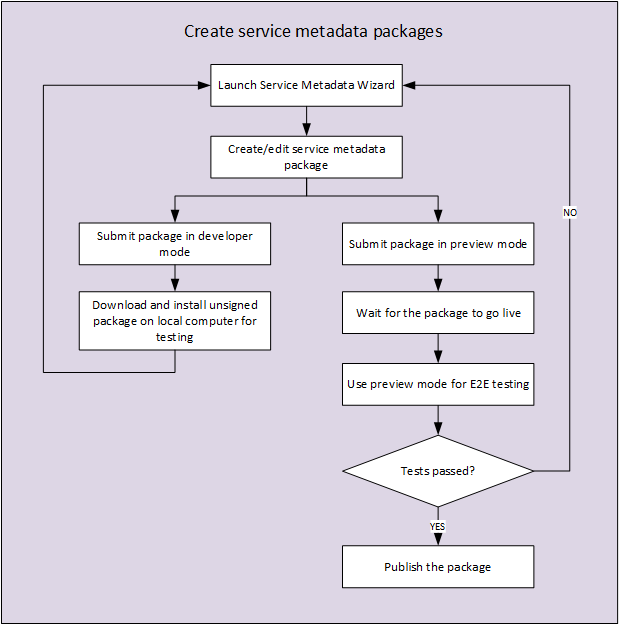
Per creare un nuovo pacchetto di metadati del servizio, vedere Passaggi per la creazione di un pacchetto di metadati del servizio.
Per modificare un pacchetto di metadati del servizio esistente, vedere Passaggi per la modifica di un pacchetto di metadati del servizio.
Passaggi per la creazione di un pacchetto di metadati del servizio
Usare la procedura seguente per creare un pacchetto di metadati del servizio nel dashboard hardware di Windows Dev Center:
- 1-Raccogliere le informazioni necessarie per il pacchetto di metadati del servizio
- 2- Creare il pacchetto di metadati del servizio
- 3-Inserire il file manifesto dello Store nell'app per dispositivi di Microsoft Store
- 4-Testare il pacchetto di metadati del servizio
- 5-Pubblicare il pacchetto di metadati del servizio
1-Raccogliere le informazioni necessarie per il pacchetto di metadati del servizio
Durante la procedura descritta nella Procedura guidata metadati del servizio nel passaggio 2 di questo argomento, sono necessarie diverse informazioni archiviate nel file package.appxmanifest del progetto di app mobile broadband da associare al dispositivo. Usare la procedura seguente per raccogliere le informazioni in modo che sia pronto per il passaggio 2 di questo argomento.
Attenzione
L'app mobile broadband deve essere associata a Microsoft Store prima di raccogliere i valori in questo passaggio. Quando si associa un'app mobile broadband, i valori nel file manifesto del pacchetto vengono aggiornati per usare le informazioni dell'account per sviluppatore di Microsoft Store. Tuttavia, l'app mobile broadband non deve essere pubblicata in Microsoft Store. Può rimanere nell'ambiente di sviluppo locale fino a quando non si è pronti per pubblicare il pacchetto di metadati del servizio.
Per raccogliere informazioni sull'app per dispositivi UWP
Aprire il progetto di app mobile broadband usando Visual Studio 2013.
Nel riquadro di destra fare clic con il pulsante destro del mouse sul file Package.appxmanifest e quindi scegliere Visualizza codice.
Raccogliere gli attributi seguenti dal file package.appxmanifest:
- Dall'elemento Identity, l'attributo Name verrà usato per il campo Nome pacchetto nella Creazione guidata metadati del servizio.
- Dall'elemento Identity , l'attributo Publisher verrà usato per il campo Publisher nella Creazione guidata metadati del servizio.
- Dall'elemento Applications, l'attributo Id dell'elemento figlio Application verrà usato per il campo ID app nella Creazione guidata metadati del servizio.
Chiudere il file package.appxmanifest.
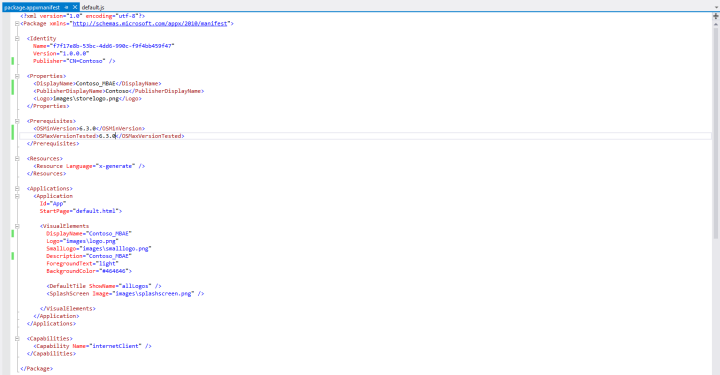
È anche possibile completare questa operazione senza usare Visual Studio seguendo questa procedura:
Per raccogliere informazioni sull'app Mobile Broadband senza usare Visual Studio
Passare al file package.appxmanifest per l'app mobile broadband.
Fare clic con il pulsante destro del mouse sul file e quindi scegliere Apri con.
Deselezionare la casella di controllo Usa questa app per tutti i file con estensione appxmanifest, fare clic su Altre opzioni e quindi su Blocco note.
Raccogliere gli attributi seguenti dal file package.appxmanifest:
- Dall'elemento Identity, l'attributo Name verrà usato per il campo Nome pacchetto nella Creazione guidata metadati del servizio.
- Dall'elemento Identity , l'attributo Publisher verrà usato per il campo Publisher nella Creazione guidata metadati del servizio.
- Dall'elemento Applications, l'attributo Id dell'elemento figlio Application verrà usato per il campo ID app nella Creazione guidata metadati del servizio.
Salvare e chiudere il file package.appxmanifest.
2- Creare il pacchetto di metadati del servizio
I metadati del servizio vengono creati usando la Creazione guidata metadati del servizio nel dashboard hardware di Windows Dev Center.
Per creare un pacchetto di metadati del servizio
Passare a sysdev.microsoft.com.
Nell'intestazione Metadati dispositivo fare clic su Crea esperienza mobile broadband.
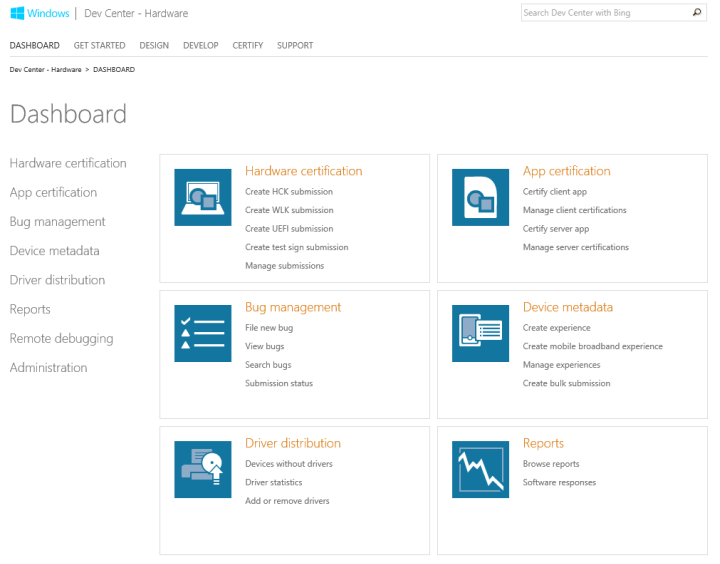
Nella pagina Informazioni sul servizio completare i campi seguenti e quindi fare clic su Avanti.
Immettere il nome della rete da usare nell'interfaccia utente di selezione della rete di Windows: il nome della rete che verrà visualizzato ai clienti in Windows Gestione connessioni.
Immettere il numero di servizio: GUID che deve corrispondere al campo ID vettore nei metadati del provisioning. È possibile creare un GUID usando Visual Studio 2013. Per altre informazioni su come creare un GUID, vedere Create GUID (guidgen.exe).
Carica l'icona da visualizzare nell'interfaccia utente di selezione rete di Windows: seleziona Sfoglia e quindi seleziona l'icona visualizzata ai clienti in Windows Gestione connessioni.
Immettere il gestore dell'evento di notifica di Windows nell'app (facoltativo, a meno che il controllo entitlement non sia richiesto di seguito): questo è il gestore di notifica registrato nell'app mobile broadband.
Consentire agli utenti di condividere la connessione mobile broadband (hotspot personale)? - Le opzioni possibili sono Consenti sempre, Consenti solo con il controllo entitlement (gestore eventi di notifica di Windows obbligatorio) e Non consentire mai. L'opzione predefinita consiste nell'consentire sempre.
Si desidera richiedere privilegi di amministratore di sistema per eseguire lo sblocco del PIN nelle MACCHINE VIRTUALI? – Se si desidera richiedere privilegi di amministratore di sistema per sbloccare una scheda SIM, fare clic sull'opzione Sì .
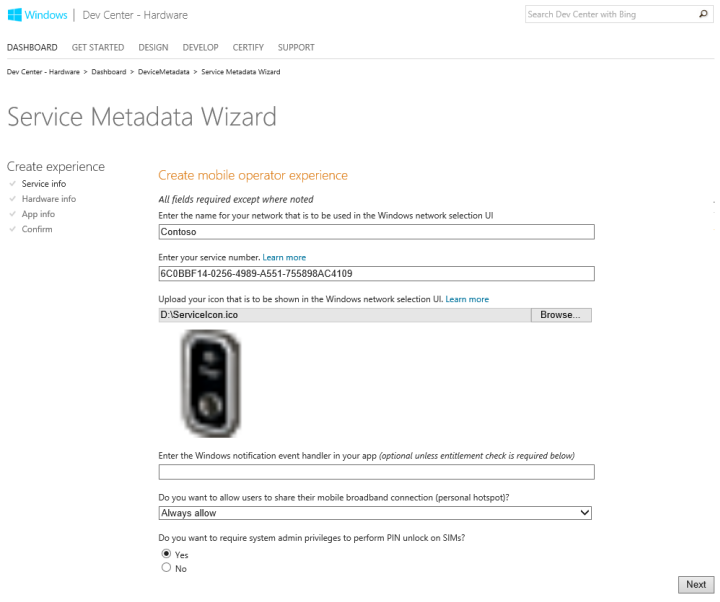
Nella pagina Informazioni sull'hardware selezionare le informazioni da usare per identificare l'esperienza. Dopo aver selezionato una casella di controllo, è possibile aggiungere gli intervalli di rete appropriati. L'ID generato deve esistere nel database COSA di Windows in modo che venga identificato il sottoscrittore corretto. Per altre informazioni sul database COSA, vedere Invio di database COSA.
Se si è un provider GSM che utilizza l'identità imSI (International Mobile Subscriber Identity), selezionare la casella di controllo IMSI sotto l'intestazione GSM . Nella casella ID provider immettere l'ID del provider di servizi GSM. Nell'intestazione IMSI/ICCID Ranges (Intervalli IMSI/ICCID) immettere l'intervallo e quindi fare clic su Aggiungi.
Se sei un provider GSM che utilizza l'identificatore della scheda del circuito integrato (ICCID), seleziona la casella di controllo SIM ICC ID sotto l'intestazione GSM . Sotto l'intestazione Immettere l'ID provider e l'intervallo ID ICC immettere l'intervallo e quindi fare clic su Aggiungi.
Se si è un provider GSM che utilizza il nome del provider home, selezionare la casella di controllo Nome provider home sotto l'intestazione GSM . Sotto l'intestazione Immettere il nome del provider home o immettere l'intestazione ID provider (MCC+MNC), immettere l'ID provider e il nome del provider e quindi fare clic su Aggiungi.
Se si è un provider CDMA che usa il SID, selezionare la casella di controllo SID sotto l'intestazione CDMA . Nella casella Immettere il SID immettere il SID CDMA.
Se si è un provider CDMA che usa il nome del provider, selezionare la casella di controllo Nome provider sotto l'intestazione CDMA . Nella casella Immetti nome provider immettere il nome del provider di servizi CDMA.
Selezionare Avanti.
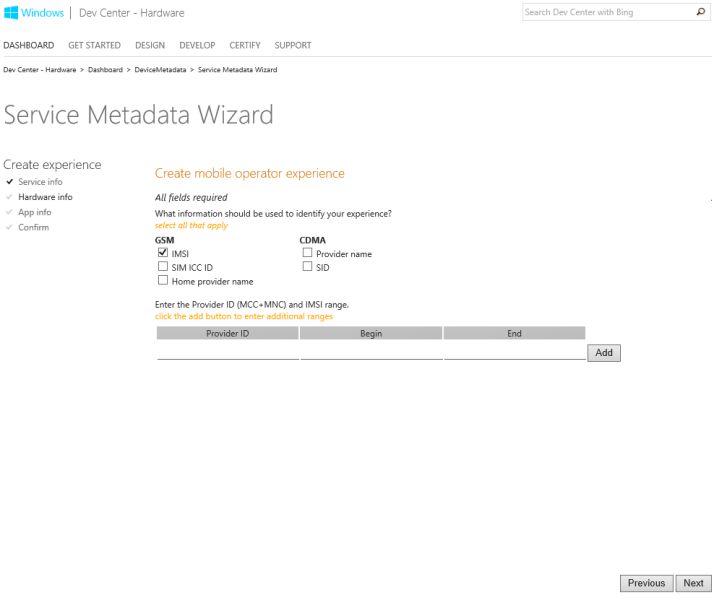
Nella pagina Informazioni sull'app immettere le informazioni raccolte nel passaggio 1 di questo argomento. Per aggiungere altre app con privilegi, fare clic su Aggiungi e quindi immettere fino a 7 altri. Quando vengono immesse tutte le app con privilegi, fare clic su Avanti.
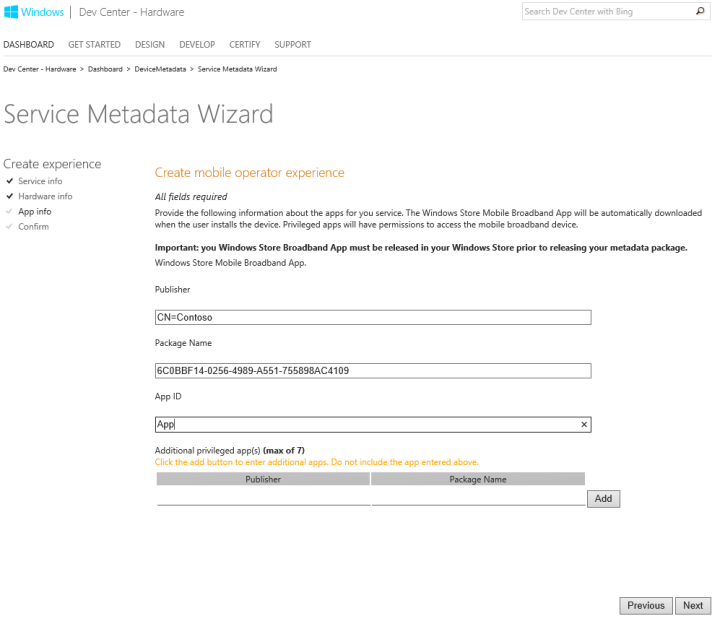
Nella pagina Conferma verificare che le informazioni siano corrette. Selezionare l'opzione Modalità sviluppatore o Modalità di anteprima e quindi fare clic su Invia.
Modalità sviluppatore: il pacchetto non è firmato e deve essere scaricato e installato manualmente in ogni computer. Usare questa opzione se si vuole salvare il pacchetto per lo sviluppo offline.
Modalità di anteprima: il pacchetto viene firmato e scaricato automaticamente da Microsoft per testare i computer con le impostazioni appropriate del Registro di sistema configurate. La modalità di anteprima non verifica che l'app mobile broadband sia pubblicata in Microsoft Store.
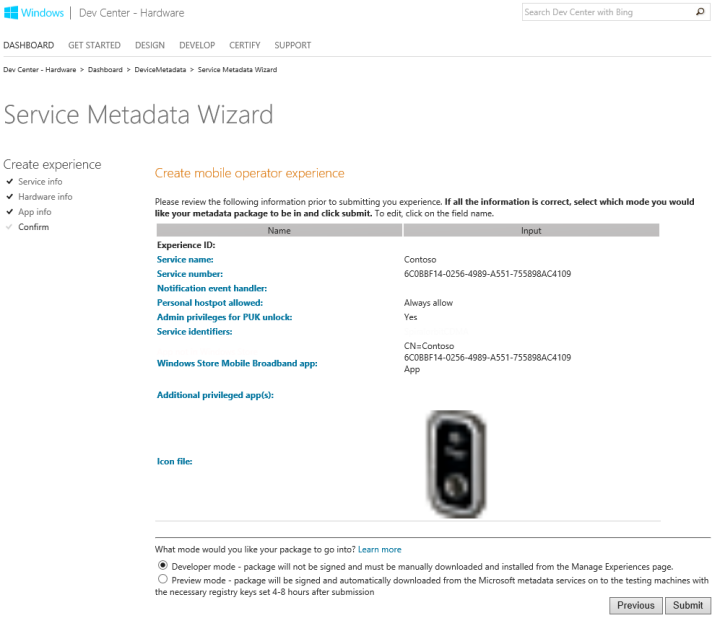
3-Inserire il file manifesto dello Store nell'app per dispositivi di Microsoft Store
Un file manifesto dello store deve essere incluso in un'app per dispositivi UWP. Usare la procedura seguente per scaricare il file manifesto dello store dal pacchetto di metadati del servizio e inserirlo nel progetto di app mobile broadband.
Inserire il file manifesto dell'archivio
Nel dashboard hardware di Windows Dev Center, nella pagina di gestione dell'esperienza per il pacchetto di metadati del servizio fare clic sul pacchetto di metadati del servizio e quindi fare clic su StoreManifest.xml per scaricare il file manifesto dello Store.
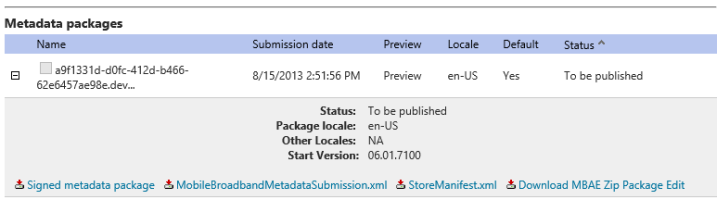
Aprire il progetto di app mobile broadband usando Visual Studio 2013.
Fare clic con il pulsante destro del mouse sul progetto, scegliere Aggiungi, quindi fare clic su Elemento esistente.
Passare al file manifesto dello Store scaricato e quindi fare clic su Aggiungi.
Ricompilare l'app mobile broadband e pubblicarla nuovamente in Microsoft Store.
4-Testare il pacchetto di metadati del servizio
Per testare il pacchetto di metadati del servizio, è necessario disporre del dispositivo mobile broadband e dei file del pacchetto di metadati del servizio. Le istruzioni per configurare il sistema di test e installare il pacchetto di metadati del servizio dipendono dalla modalità del pacchetto.
Testare un pacchetto di metadati del servizio in modalità sviluppatore
È necessario scaricare manualmente il pacchetto e installarlo nel percorso corretto per il corretto funzionamento degli scenari. È necessario accedere al pacchetto in modalità sviluppatore da due punti di ingresso diversi a seconda che sia stato creato un nuovo pacchetto o un pacchetto esistente.
Se è stato creato un nuovo pacchetto, nel dashboard hardware di Windows Dev Center fare clic su Gestisci esperienze e quindi su Pacchetti di sviluppo non associati (la prima voce nella tabella Gestisci esperienze). La figura seguente mostra un esempio:
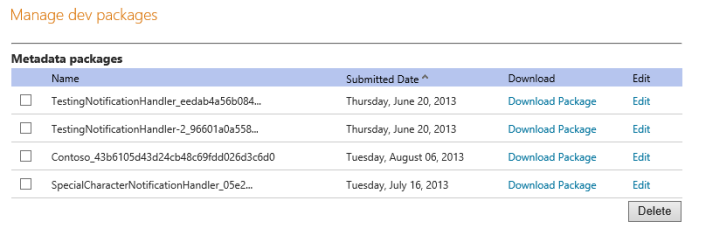
Se è stato modificato un pacchetto di metadati del servizio esistente già associato a un'esperienza, selezionare l'esperienza nella tabella Gestisci esperienze e verrà visualizzato il pacchetto in modalità sviluppatore nella tabella Pacchetti di metadati . Selezionare Download MBAE Zip Package Edit (Scarica MBAE Zip Package Edit ) per scaricarlo.

Dopo aver scaricato il pacchetto di metadati del servizio, è necessario abilitare la firma di test perché il pacchetto di metadati del servizio non è firmato. Per abilitare la firma dei test, eseguire bcdedit –set testsigning on da un prompt dei comandi con privilegi elevati e quindi riavviare il computer.
Dopo aver abilitato la firma del test, copiare il file *.devicemetadata-ms dal pacchetto di metadati del servizio nel percorso seguente: %ProgramData%\Microsoft\Windows\DeviceMetadataStore\<culture>, dove< culture> è il codice delle impostazioni cultura corrente per il computer.
Testare un pacchetto di metadati del servizio in modalità di anteprima
Se il pacchetto di metadati del servizio è in modalità di anteprima, è necessario creare la voce del Registro di sistema PreviewKey nel computer di test. Per altre informazioni sulla configurazione della voce del Registro di sistema PreviewKey, vedere Creazione di un pacchetto di anteprima.
Nota
Non è necessario abilitare la firma di test per testare un pacchetto di metadati del servizio in modalità di anteprima.
Dopo aver creato la voce del Registro di sistema PreviewKey, collegare il dispositivo mobile broadband e assicurarsi che venga visualizzato nell'elenco Reti. In caso contrario, vedi la sezione Risoluzione dei problemi per altre info.
Cancellare i metadati del servizio esistenti
Quando i metadati del servizio vengono installati in un PC, i valori contenuti nei metadati vengono archiviati in molte posizioni diverse, tra cui il Registro di sistema, la cache dei metadati, l'archivio metadati, i profili WWAN e il nodo di sviluppo. Ciò può rendere difficile ripetere più test con gli stessi pacchetti di metadati o diversi. Per assicurarsi che i metadati del servizio siano installati correttamente, è necessario cancellare eventuali metadati del servizio esistenti. È possibile cancellare i metadati del servizio esistenti configurando il computer di test per eseguire uno script di PowerShell che rimuove tutte le tracce. Prima di tutto, è necessario configurare l'ambiente nel computer di test:
Nota
Questo non funzionerà in un dispositivo Windows RT. Usare i passaggi della procedura denominata "Per cancellare i metadati del servizio in un dispositivo che esegue Windows RT".
Per configurare l'ambiente per la cancellazione dei metadati del servizio
Scaricare psexec.exe (https://go.microsoft.com/fwlink/p/?linkid=330071) e quindi estrarlo in una cartella.
Scaricare e installare Windows Driver Kit Windows 8.1 (https://go.microsoft.com/fwlink/?LinkId=330072).
Passare alla posizione in cui sono installati i file WDK. Il percorso predefinito è C:\Programmi (x86)\Windows Kits\8.1\Tools. Se il computer di test esegue x86, copiare devcon.exe dalla cartella x86 nella stessa cartella di psexec.exe. Se il computer di test esegue x64, copiare devcon.exe dalla cartella x64.
Salvare lo script seguente come MetadataRemovalScript.ps1 nella stessa cartella di Devcon.exe e PsExec.exe.
Nota
Nella casella Salva con nome assicurarsi di selezionare Tutti i file (*.*) prima di salvare il file.
# DEVICE SHOULD BE CONNECTED TO MACHINE
Write-Host "Launching devcon to remove MBAE software device nodes devcon.exe remove @SWD\MBAE\*"
$DevconParameters = ' remove @SWD\MBAE\* '
try
{
Start-Process devcon.exe -ArgumentList $DevconParameters
}
catch
{
$Error[0] # Dump details about the last error
Write-Host "Error running devcon.exe " $DevconParameters
exit
}
Write-Host "Removing MB Profiles"
$mbprcmd = "mbn sh pr i=*"
$mddelprcmd = "mbn del pr i=* name="
$cmdout = $mbprcmd | netsh | Out-String
$tokens = $cmdout.Split( [String[]] ("`r`n"), [StringSplitOptions]::RemoveEmptyEntries)
if($tokens.Length -gt 3)
{
for($i=3;$i -lt $tokens.Length-1;$i++)
{
$x = $mddelprcmd + '"' + $tokens[$i].trim() +'"'
Write-Host "Deleting Profile Cmd :" $x
$x | netsh
}
}
Write-Host ""
Write-Host "Disabling ALL Mobile Broadband Adapters"
$MBAdapters = Get-Netadapter -Name "Mobile Broadband*"
foreach($MBAdapter in $MBAdapters)
{
Write-Host "Disabling MB Adapter :"$MBAdapter.Name
Disable-NetAdapter -Name $MBAdapter.Name -Confirm:$false
}
Write-Host "Stopping Device Setup Manager Service"
Stop-Service DsmSvc
Write-Host "Removing MBAE metadata packages in store"
#Find Package Ids
$MBAEPackageRegKeyHive = "HKLM:\SOFTWARE\Microsoft\WwanSvc\MobileBroadbandAccounts\Accounts\"
if(Test-Path $MBAEPackageRegKeyHive)
{
$DevMetadataStorePath = join-path -Path $Env:ProgramData -ChildPath "Microsoft\Windows\DeviceMetadataStore"
$PackageIds = Get-ChildItem $MBAEPackageRegKeyHive | ForEach-Object {Get-ItemProperty $_.pspath} | where-object {$_.MetadataPackageId} | Foreach-Object {$_.MetadataPackageId}
foreach($PackageId in $PackageIds)
{
$PackageStoreFile = $PackageId + ".devicemetadata-ms"
$PackageStorePath = Get-ChildItem $DevMetadataStorePath -Recurse -Filter $PackageStoreFile
if($PackageStorePath -ne $null)
{
Write-Host "Deleting Device Metadata Store @" $PackageStorePath.FullName
Remove-Item -Force $PackageStorePath.FullName
}
}
}
Write-Host "Removing all metadata from cache"
$DevMetadataCachePath = join-path -Path $Env:ProgramData -ChildPath "Microsoft\Windows\DeviceMetadataCache\*"
if(Test-Path $DevMetadataCachePath)
{
Write-Host "Delete All Metadata Packages under "$DevMetadataCachePath
Remove-Item -Recurse -Force $DevMetadataCachePath
}
Write-Host "Cleanup MBAE registry keys"
$MBAERegKeyPath = "HKLM:\SOFTWARE\Microsoft\WwanSvc\MobileBroadbandAccounts\*"
if(Test-Path $MBAERegKeyPath)
{
Write-Host "Found MBAE reg keys - deleting"
Remove-Item -Path $MBAERegKeyPath -Recurse
}
Write-Host "Enabling all MB Adapters, press any key to continue"
$keypress = $host.UI.RawUI.ReadKey("NoEcho,IncludeKeyUp")
$MBAdapters = Get-Netadapter -Name "Mobile Broadband*"
foreach($MBAdapter in $MBAdapters)
{
Write-Host "Enabling MB Adapter :"$MBAdapter.Name
Enable-NetAdapter -Name $MBAdapter.Name -Confirm:$false
}
Write-Host "END of Script"
# DEVICE SHOULD BE CONNECTED TO MACHINE
Write-Host "Launching devcon to remove MBAE software device nodes devcon.exe remove @SWD\MBAE\*"
$DevconParameters = ' remove @SWD\MBAE\* '
try
{
Start-Process devcon.exe -ArgumentList $DevconParameters
}
catch
{
$Error[0] # Dump details about the last error
Write-Host "Error running devcon.exe " $DevconParameters
exit
}
Write-Host "Removing MB Profiles"
$mbprcmd = "mbn sh pr i=*"
$mddelprcmd = "mbn del pr i=* name="
$cmdout = $mbprcmd | netsh | Out-String
$tokens = $cmdout.Split( [String[]] ("`r`n"), [StringSplitOptions]::RemoveEmptyEntries)
if($tokens.Length -gt 3)
{
for($i=3;$i -lt $tokens.Length-1;$i++)
{
$x = $mddelprcmd + '"' + $tokens[$i].trim() +'"'
Write-Host "Deleting Profile Cmd :" $x
$x | netsh
}
}
Write-Host ""
Write-Host "Please remove the MB device from the system and press any key to continue"
$keypress = $host.UI.RawUI.ReadKey("NoEcho,IncludeKeyDown")
Write-Host "Removing MBAE metadata packages in cache and store"
#Find Package Ids
$MBAEPackageRegKeyHive = "HKLM:\SOFTWARE\Microsoft\WwanSvc\MobileBroadbandAccounts\Accounts\"
if(Test-Path $MBAEPackageRegKeyHive)
{
$DevMetadataCachePath = join-path -Path $Env:ProgramData -ChildPath "Microsoft\Windows\DeviceMetadataCache"
$DevMetadataStorePath = join-path -Path $Env:ProgramData -ChildPath "Microsoft\Windows\DeviceMetadataStore"
$PackageIds = Get-ChildItem $MBAEPackageRegKeyHive | ForEach-Object {Get-ItemProperty $_.pspath} | where-object {$_.MetadataPackageId} | Foreach-Object {$_.MetadataPackageId}
foreach($PackageId in $PackageIds)
{
$PackageCacheFolder = Get-ChildItem $DevMetadataCachePath -Recurse -Filter $PackageId
if($PackageCacheFolder -ne $null)
{
Write-Host "Deleting Device Metadata Cache @" $PackageCacheFolder.FullName
Remove-Item -Recurse -Force $PackageCacheFolder.FullName
}
$PackageStoreFile = $PackageId + ".devicemetadata-ms"
$PackageStorePath = Get-ChildItem $DevMetadataStorePath -Recurse -Filter $PackageStoreFile
if($PackageStorePath -ne $null)
{
Write-Host "Deleting Device Metadata Store @" $PackageStorePath.FullName
Remove-Item -Force $PackageStorePath.FullName
}
}
}
Write-Host "Cleanup MBAE registry keys"
$MBAERegKeyPath = "HKLM:\SOFTWARE\Microsoft\WwanSvc\MobileBroadbandAccounts\*"
if(Test-Path $MBAERegKeyPath)
{
Write-Host "Found MBAE reg keys - deleting"
Remove-Item -Path $MBAERegKeyPath -Recurse
}
Write-Host "END"
Dopo aver configurato l'ambiente, eseguire i passaggi seguenti ogni volta che si desidera cancellare i metadati del servizio esistenti:
Per cancellare i metadati del servizio
- Assicurarsi che il dispositivo mobile broadband sia collegato al computer di test.
- Da un prompt dei comandi con privilegi elevati passare alla cartella in cui è stato estratto psexec.exe, quindi eseguire psexec /s /i powershell
- Nel prompt dei comandi di PowerShell passare alla cartella in cui è stato estratto psexec.exe.
- Digitare set-executionpolicy senza restrizioni e quindi premere INVIO.
- Digitare Y e quindi INVIO.
- Digitare .\MetadataRemovalScript.ps1 e quindi premere INVIO.
- Quando richiesto, rimuovere il dispositivo mobile broadband e quindi premere INVIO.
- Ripetere questi passaggi ogni volta che si desidera cancellare i metadati del servizio dal computer di test.
Per cancellare i metadati del servizio in un dispositivo che esegue Windows RT
Rimuovere i nodi del dispositivo software.
- In Gestione dispositivi fare clic su Visualizza e quindi su Mostra dispositivi nascosti.
- Espandere Dispositivi software.
- Fare clic con il pulsante destro del mouse sui nodi del dispositivo seguenti e quindi scegliere Disinstalla: Windows.Devices.Sms.SmsDevice e Windows.Networking/NetworkOperators.MobileBroadbandAccount
Rimuovere tutti i profili mobile broadband da tutte le interfacce.
- Da un prompt dei comandi con privilegi elevati digitare netsh mbn sho pro i=\*
- Per ognuno dei profili digitare netsh mbn delete profile name = "The profile name here" i=\* e quindi premere INVIO.
Disabilitare tutte le schede mobile broadband.
- In Gestione dispositivi espandere Schede di rete.
- Fare clic con il pulsante destro del mouse su ogni dispositivo mobile broadband e quindi scegliere Disabilita.
Da un prompt dei comandi con privilegi elevati arrestare il servizio DSM digitando sc stop dsmsvc e quindi premere INVIO.
Rimuovere i pacchetti di metadati del servizio dall'archivio dei metadati del dispositivo eliminando qualsiasi cartella contenente il pacchetto di metadati del servizio da %ProgramData%\Microsoft\Windows\DeviceMetadataStore. È possibile identificare i pacchetti di metadati del servizio cercando il file MobileBroadbandInfo.xml.
Eliminare tutte le voci del Registro di sistema WWAN SVC MBAE.
- Nell'editor del Registro di sistema eliminare la voce del Registro di sistema seguente e tutte le voci figlio: HKEY_LOCAL_MACHINE\Software\Microsoft\WwanSvc\MobileBroadbandAccounts.
- Se non si ha accesso per eliminare la voce del Registro di sistema, è necessario concedere a se stessi autorizzazioni controllo completo.
Abilitare tutte le schede mobile broadband.
- In Gestione dispositivi espandere Schede di rete.
- Fare clic con il pulsante destro del mouse su ogni dispositivo mobile broadband e quindi scegliere Abilita.
5-Pubblicare il pacchetto di metadati del servizio
Dopo aver verificato che il pacchetto di metadati del servizio funziona correttamente, il passaggio finale consiste nel rilasciare il pacchetto. È possibile rilasciare il pacchetto selezionando il pacchetto associato all'esperienza specifica facendo clic sul pulsante Rilascio , come illustrato di seguito.
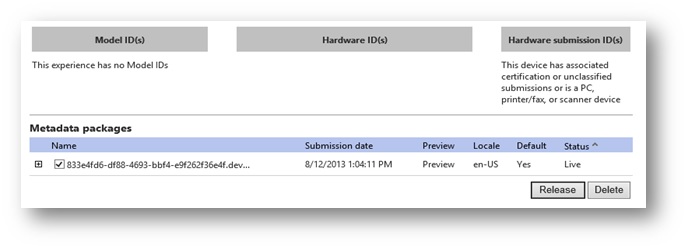
Passaggi per la modifica di un pacchetto di metadati del servizio
È possibile modificare un pacchetto di metadati del servizio usando la pagina Gestisci esperienze del dashboard hardware di Windows Dev Center.
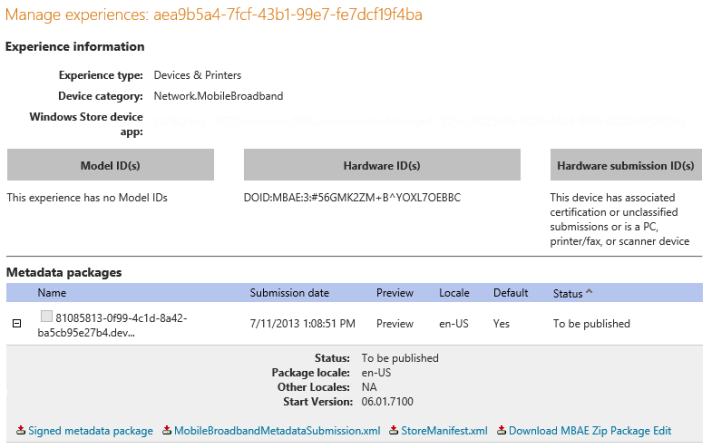
Risoluzione dei problemi
Aprire l'elenco delle reti e cercare la rete mobile broadband. Se la rete è elencata usando il nome e l'icona usati nel pacchetto di metadati del servizio ServiceInfo.xml file, il pacchetto viene analizzato correttamente. Se si aggiorna un pacchetto di metadati del servizio con lo stesso nome e icona oppure se il nome o l'icona non è presente nell'elenco dopo circa un minuto, è necessario eseguire passaggi aggiuntivi, come illustrato di seguito:
- Forzare un aggiornamento dei metadati
- Controllare la cache dei metadati
- Controllare la configurazione
- Controllare i log WWAN
Forzare un aggiornamento dei metadati
Alcune parti dei metadati e dei sistemi di app mobile broadband si basano sull'accesso alla rete, che può non riuscire e lasciare il computer in uno stato incoerente. In questo caso, è possibile riscontrare una situazione in cui i metadati del servizio non sono installati o l'app mobile broadband non è installata. Il sistema tenta periodicamente di risolvere la situazione, ma per risparmiare energia, i tentativi sono piuttosto poco frequenti (poche volte al giorno). Invece di attendere il nuovo tentativo successivo, è possibile forzare manualmente l'esecuzione di un aggiornamento immediatamente. Per farlo, effettuare i seguenti passaggi:
- Aprire il Pannello di controllo desktop.
- Aprire Dispositivi e stampanti.
- Scegliere Aggiorna dal menu Visualizza oppure premere F5. Questa azione causa la ripetizione dei metadati e la registrazione degli eventi in background.
Importante
Se un pacchetto di metadati del servizio è già stato analizzato correttamente, il sistema considererà questo aggiornamento come aggiornamento dei metadati. In questo caso, il pacchetto di metadati deve avere un GUID diverso nel nome file e un timestamp aggiornato nell'elemento LastModifiedDate di PackageInfo.xml.
Controllare la cache dei metadati
Se un aggiornamento dei metadati non ha risolto il problema, assicurarsi che il pacchetto di metadati del servizio sia valido e che disponga degli ID hardware corretti. Per farlo, effettuare i seguenti passaggi:
Passare a %programdata%\Microsoft\Windows\DeviceMetadataCache\dmrccache\culture, dove le impostazioni cultura sono il codice delle impostazioni cultura per le impostazioni cultura correnti del computer di test( ad esempio en-us o es-es).
Cercare una cartella con lo stesso nome del pacchetto di metadati (senza l'estensione .devicemetadata-ms ). Se questa directory non esiste, può significare una delle quattro cose seguenti:
- Il pacchetto di metadati del servizio è danneggiato.
- Il pacchetto di metadati del servizio non dispone degli ID hardware corretti.
- Il dispositivo mobile broadband non è in uno stato in cui è possibile scaricare i metadati o collegare il dispositivo prima di copiare il pacchetto di metadati del servizio.
- Si è verificato un problema durante la verifica della firma digitale nel pacchetto di metadati. Ciò è in genere causato dalla mancata abilitazione della firma di test nel computer di test.
Se si è certi che il pacchetto non sia danneggiato e che il dispositivo mobile broadband sia stato collegato per la prima volta dopo aver copiato il pacchetto di metadati del servizio, controllare gli intervalli IMSI. È molto facile digitare troppi o 0 o 9s. Se il problema persiste dopo la conferma o la correzione di questi elementi, è necessario esaminare il Registro di sistema.
Controllare la configurazione
Avviso
Non è consigliabile modificare i dati del Registro di sistema che non appartengono all'applicazione, a meno che non sia assolutamente necessario. Se si verifica un errore nel Registro di sistema, il sistema potrebbe non funzionare correttamente. Non eliminare in alcun caso la chiave del Registro di sistema MobileBroadbandAccounts . Windows non lo creerà di nuovo e la funzionalità verrà interrotta.
Per controllare il Registro di sistema, seguire questa procedura:
Aprire l'editor delRegistro di sistema.
Passare a HKLM\SOFTWARE\Microsoft\WwanSvc\MobileBroadbandAccounts.
All'interno di questa chiave del Registro di sistema cercare altre tre chiavi: Accounts, NetworkInterfaceBindings e Data. Queste chiavi non esistono per impostazione predefinita; vengono creati automaticamente la prima volta che un dispositivo mobile broadband viene inserito, attivato o connesso.
Se le chiavi Accounts o NetworkInterfaceBindings non esistono e sono già state collegate o attivate la scheda mobile broadband, controllare i log WWAN.
Se alcune o tutte queste chiavi esistono, espandere la chiave Account nella visualizzazione Albero . Al suo interno devono esistere una o più chiavi del Registro di sistema con nomi simili ai GUID. Le voci dell'albero del Registro di sistema dovrebbero essere simili all'albero del Registro di sistema visualizzato di seguito:
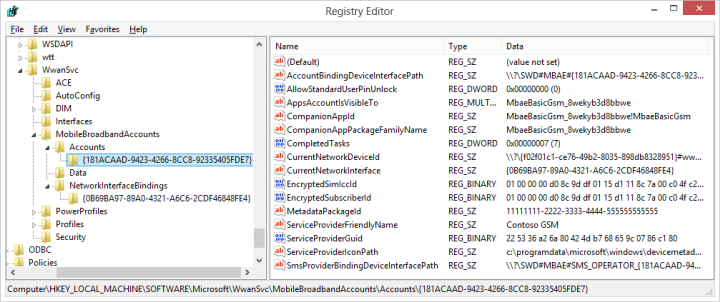
Se la chiave del Registro di sistema è simile alla figura precedente (i nomi dei valori variano leggermente a seconda che l'account si trovi in una rete GSM o CDMA) e se l'icona non viene visualizzata nell'elenco delle reti, è necessario esaminare i registri eventi.
Se le voci del Registro di sistema sono simili alla figura successiva, significa che l'adattatore mobile broadband è stato inserito prima della copia del pacchetto di metadati del servizio nell'archivio metadati del dispositivo, il pacchetto di metadati del servizio è danneggiato o gli ID hardware non sono corretti. Per risolvere una situazione in cui è stato collegato o attivato il dispositivo prima di copiare il pacchetto di metadati nell'archivio metadati, eseguire i passaggi descritti in Forzare un aggiornamento dei metadati. In caso contrario, seguire la procedura descritta in Controllare i log WWAN.
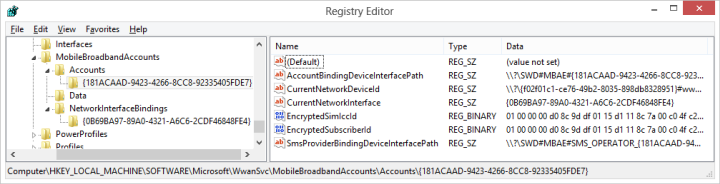
Controllare i log WWAN
Se non sono presenti account o chiavi del Registro di sistema NetworkInterfaceBindings in HKLM\SOFTWARE\Microsoft\WwanSvc\MobileBroadbandAccounts o se sono presenti voci non completamente popolate, è necessario esaminare i log WWAN. La procedura seguente reimposta il computer in uno stato noto:
Scollegare o disattivare il dispositivo mobile broadband (se il dispositivo è incorporato, disabilitarlo nella Gestione dispositivi).
Eliminare le chiavi del Registro di sistema seguenti:
- HKLM\SOFTWARE\Microsoft\WwanSvc\MobileBroadbandAccounts\Accounts
- HKLM\SOFTWARE\Microsoft\WwanSvc\MobileBroadbandAccounts\NetworkInterfaceBindings
Avviso
Non eliminare in alcun caso la chiave del Registro di sistema HKLM\SOFTWARE\Microsoft\WwanSvc\MobileBroadbandAccounts\ . Windows non lo creerà di nuovo e la funzionalità verrà interrotta.
Esistono due tipi di voci di interesse per i log: voci di log del servizio WWAN per la gestione degli account e voci delle attività del parser. Il primo tipo consente di eseguire il debug dei problemi causati da problemi relativi all'hardware di rete e il secondo tipo può aiutare a eseguire il debug dei problemi di analisi dei metadati.
Le voci di log del servizio WWAN per la gestione degli account per una rete elaborata correttamente sono simili alle seguenti:
[0]02CC.0CD0::2012-01-04 09:22:26.567 [Microsoft-Windows-WWAN-SVC-EVENTS]Account Management: Account updater started for network interface {7a0a0dce-0a51-471a-8c16-6e767cd0b861.
[0]02CC.0CD0::2012-01-04 09:22:26.567 [Microsoft-Windows-WWAN-SVC-EVENTS]Account Management: Getting home provider ID from hardware device for network interface {7A0A0DCE-0A51-471A-8C16-6E767CD0B861}. Provider ID is "234567".
[0]02CC.0CD0::2012-01-04 09:22:26.567 [Microsoft-Windows-WWAN-SVC-EVENTS]Account Management: Getting home provider name from hardware device for network interface {7A0A0DCE-0A51-471A-8C16-6E767CD0B861}. Provider name is "MS GSM".
[0]02CC.0CD0::2012-01-04 09:22:26.586 [Microsoft-Windows-WWAN-SVC-EVENTS]Account Management: Network identity not recognized, assigning new network account ID.
[0]02CC.0CD0::2012-01-04 09:22:26.597 [Microsoft-Windows-WWAN-SVC-EVENTS]Account Management: Devnode create/update started.
[0]02CC.0CD0::2012-01-04 09:22:26.617 [Microsoft-Windows-WWAN-SVC-EVENTS]Account Management: Devnode create/update finished.
[0]02CC.0CD0::2012-01-04 09:22:26.617 [Microsoft-Windows-WWAN-SVC-EVENTS]Account Management: Data store create/update started.
[0]02CC.0CD0::2012-01-04 09:22:26.707 [Microsoft-Windows-WWAN-SVC-EVENTS]Account Management: Data store create/update finished.
[0]02CC.0CD0::2012-01-04 09:22:26.707 [Microsoft-Windows-WWAN-SVC-EVENTS]Account Management: Account updater finished for network interface {7a0a0dce-0a51-471a-8c16-6e767cd0b861}.
È possibile trovare queste voci eseguendo una ricerca nel log di Gestione account. In questo caso, le voci più importanti sono la creazione/aggiornamento dell'archivio dati avviata e la creazione/aggiornamento dell'archivio dati è stata completata. Se queste voci esistono e non hanno messaggi di errore, l'hardware funziona correttamente. L'archivio dati a cui si fa riferimento qui contiene le chiavi del Registro di sistema descritte in Controllare il Registro di sistema.
Al contrario, in un dispositivo in cui viene rimossa la SIM, le voci sono in genere simili alle seguenti:
[0]02CC.03E4::2012-01-04 09:29:50.309 [Microsoft-Windows-WWAN-SVC-EVENTS]Account Management: Account updater started for network interface {7a0a0dce-0a51-471a-8c16-6e767cd0b861}.
[0]02CC.03E4::2012-01-04 09:29:50.309 [Microsoft-Windows-WWAN-SVC-EVENTS]Account Management: Detected removal of SIM from device bound to network interface {7A0A0DCE-0A51-471A-8C16-6E767CD0B861}.
[0]02CC.03E4::2012-01-04 09:29:50.309 [Microsoft-Windows-WWAN-SVC-EVENTS]Account Management: Devnode create/update started.
[0]02CC.03E4::2012-01-04 09:29:50.309 [Microsoft-Windows-WWAN-SVC-EVENTS]Account Management: Devnode create/update finished.
[0]02CC.03E4::2012-01-04 09:29:50.309 [Microsoft-Windows-WWAN-SVC-EVENTS]Account Management: Account updater finished for network interface {7a0a0dce-0a51-471a-8c16-6e767cd0b861}.
Nota
Nell'ultimo esempio non sono presenti voci per la creazione/l'aggiornamento dell'archivio dati avviato o l'aggiornamento dell'archivio dati completato. Poiché le informazioni archiviate nella SIM sono fondamentali per il processo di gestione degli account, un dispositivo che non dispone di una SIM non avrà i metadati associati necessari.
Se l'hardware è stato elaborato correttamente, ma il logo o il nome non vengono visualizzati nell'elenco delle reti, potrebbe verificarsi un problema con il pacchetto di metadati. Questa operazione può essere esaminata usando le voci dell'attività parser nel log. Per trovare queste voci, cercare Parser-Task. Le voci di log per un'analisi riuscita hanno in genere un aspetto simile al seguente:
[0]0DA8.0A2C::2012-01-04 09:22:32.007 [Microsoft-Windows-Mobile-Broadband-Experience-Parser-Task]Parser task started.
[0]0DA8.0A2C::2012-01-04 09:22:32.030 [Microsoft-Windows-Mobile-Broadband-Experience-Parser-Task]Parsing metadata for device container with id "{972238E7-36F4-11E1-BC81-00155DE96B01}" for culture "en-US".
[0]0DA8.0A2C::2012-01-04 09:22:32.297 [Microsoft-Windows-Mobile-Broadband-Experience-Parser-Task]Starting parse of mobile broadband service information file.
[0]0DA8.0A2C::2012-01-04 09:22:32.297 [Microsoft-Windows-Mobile-Broadband-Experience-Parser-Task]Metadata package contains no data for culture "en-US". Using fallback data.
[0]0DA8.0A2C::2012-01-04 09:22:32.356 [Microsoft-Windows-Mobile-Broadband-Experience-Parser-Task]Finished parse of mobile broadband service information file.
[0]0DA8.0A2C::2012-01-04 09:22:32.356 [Microsoft-Windows-Mobile-Broadband-Experience-Parser-Task]Starting update of stored network account information.
[0]0DA8.0A2C::2012-01-04 09:22:32.377 [Microsoft-Windows-Mobile-Broadband-Experience-Parser-Task]The mobile broadband account now contains service provider information.
[0]0DA8.0A2C::2012-01-04 09:22:32.378 [Microsoft-Windows-Mobile-Broadband-Experience-Parser-Task]Finished update of stored network account information.
[0]0DA8.0A2C::2012-01-04 09:22:32.378 [Microsoft-Windows-Mobile-Broadband-Experience-Parser-Task]Applying WWAN profiles for service provider Contoso GSM.
[0]0DA8.0A2C::2012-01-04 09:22:32.378 [Microsoft-Windows-Mobile-Broadband-Experience-Parser-Task]Starting creation and/or update of WWAN profiles.
[0]02CC.0CD0::2012-01-04 09:22:32.512 [Microsoft-Windows-WWAN-SVC-EVENTS]WWAN Service event: Profile Update Notification received
[0]02CC.0CD0::2012-01-04 09:22:32.519 [Microsoft-Windows-WWAN-SVC-EVENTS]WWAN Service event: Complete Scanning
[0]02CC.0CD0::2012-01-04 09:22:32.519 [Microsoft-Windows-WWAN-SVC-EVENTS]WWAN Service event: WWAN Interface information
[0]02CC.0CD0::2012-01-04 09:22:32.586 [Microsoft-Windows-WWAN-SVC-EVENTS]WWAN Service event: Profile Update Notification received
[0]02CC.0CD0::2012-01-04 09:22:32.651 [Microsoft-Windows-WWAN-SVC-EVENTS]WWAN Service event: Profile Update Notification received
[0]0DA8.0A2C::2012-01-04 09:22:32.659 [Microsoft-Windows-Mobile-Broadband-Experience-Parser-Task]Finished creation and/or update of WWAN profiles.
[0]0DA8.0A2C::2012-01-04 09:22:32.659 [Microsoft-Windows-Mobile-Broadband-Experience-Parser-Task]WWAN profiles applied successfully for service provider Contoso GSM.
[0]0DA8.0A2C::2012-01-04 09:22:32.659 [Microsoft-Windows-Mobile-Broadband-Experience-Parser-Task]Adding trusted provisioning certificates for service provider Contoso GSM.
[0]0DA8.0A2C::2012-01-04 09:22:32.659 [Microsoft-Windows-Mobile-Broadband-Experience-Parser-Task]Starting setting of trusted certificates for network provisioning.
[0]0DA8.0A2C::2012-01-04 09:22:33.016 [Microsoft-Windows-Mobile-Broadband-Experience-Parser-Task]Finished setting of trusted certificates for network provisioning.
[0]0DA8.0A2C::2012-01-04 09:22:33.016 [Microsoft-Windows-Mobile-Broadband-Experience-Parser-Task]Trusted provisioning certificates added successfully for service provider Contoso GSM.
[0]0DA8.0A2C::2012-01-04 09:22:33.017 [Microsoft-Windows-Mobile-Broadband-Experience-Parser-Task]Parser task finished.
[0]0DA8.0A2C::2012-01-04 09:22:33.017 [Microsoft-Windows-Mobile-Broadband-Experience-Parser-Task]MbaeParserTask completed successfully.
Questi log mostrano che il file MobileBroadbandInfo.xml è stato analizzato correttamente, che l'attività parser ha applicato i profili WWAN (insieme alla registrazione del servizio WWAN che ha aggiornato correttamente i profili) e che l'attività parser imposta i certificati di provisioning attendibili indicati in MobileBroadbandInfo.xml.
Se una parte del processo non è riuscita, viene registrato l'errore. Ad esempio, se il controllo della firma digitale non riesce nel file dell'icona del provider di servizi, le voci di log sono in genere simili alle seguenti:
[0]0F24.0C70::2012-01-04 10:09:49.271 [Microsoft-Windows-Mobile-Broadband-Experience-Parser-Task]Parser task started.
[0]0F24.0C70::2012-01-04 10:09:49.288 [Microsoft-Windows-Mobile-Broadband-Experience-Parser-Task]Parsing metadata for device container with id "{97223B34-36F4-11E1-BC81-00155DE96B01}" for culture "en-US".
[0]0F24.0C70::2012-01-04 10:09:49.483 [Microsoft-Windows-Mobile-Broadband-Experience-Parser-Task]Starting parse of mobile broadband service information file.
[0]0F24.0C70::2012-01-04 10:09:49.483 [Microsoft-Windows-Mobile-Broadband-Experience-Parser-Task]Metadata package contains no data for culture "en-US". Using fallback data.
[0]0F24.0C70::2012-01-04 10:09:49.547 [Microsoft-Windows-Mobile-Broadband-Experience-Parser-Task]Finished parse of mobile broadband service information file.
[0]0F24.0C70::2012-01-04 10:09:49.547 [Microsoft-Windows-Mobile-Broadband-Experience-Parser-Task]Starting update of stored network account information.
[0]0F24.0C70::2012-01-04 10:09:49.688 [Microsoft-Windows-Mobile-Broadband-Experience-Parser-Task]Digital signature verification failed for file "c:\programdata\microsoft\windows\devicemetadatacache\dmrccache\en-us\B68264FF-E4D1-49B1-AB5F-2B9C1C16EF5D\ServiceInformation\ContosoBroadband.ico".
[0]0F24.0C70::2012-01-04 10:09:49.690 [Microsoft-Windows-Mobile-Broadband-Experience-Parser-Task]Finished update of stored network account information.
[0]0F24.0C70::2012-01-04 10:09:49.692 [Microsoft-Windows-Mobile-Broadband-Experience-Parser-Task]Parser task finished.
[0]0F24.0C70::2012-01-04 10:09:49.692 [Microsoft-Windows-Mobile-Broadband-Experience-Parser-Task]MbaeParserTask did not complete successfully. Error is 0x80070306: One or more errors occurred while processing the request.
Poiché è normale che l'attività parser venga eseguita più volte, è possibile che vengano visualizzate più di un set di voci di [Microsoft-Windows-Mobile-Broadband-Experience-Parser-Task] log. In questo caso, i set di voci sono in genere uguali, se non sono uguali, può indicare un problema intermittente.
Risorse aggiuntive
Usare i collegamenti seguenti per altre informazioni sulla banda larga mobile in Windows 8.1 e Windows 10: